1.准备工作
所需软件
JDK jdk-8u201-windows-x64.exe 后面有免费的下载链接
Eclipse IDE 2018-12
在电脑桌面 右键点击 “此电脑”的“属性”选项

选择“高级系统设置”选项
 点击“高级”选项卡里面的
点击“高级”选项卡里面的
“环境变量”选项

点击“系统变量”下面的”新建“选项

 在”变量名“处填上
在”变量名“处填上
Java_Home
”变量值“为JDK安装路径,我的路径是
E:\About_Java\java\jdk1.8.0_201
点击”确定“选项
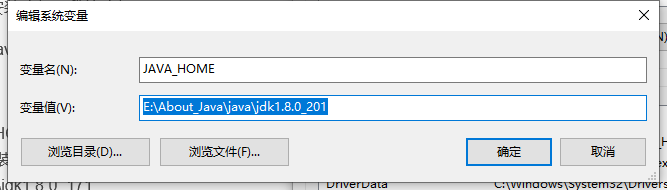
确认后我们可以看到系统变量中多了一个JAVA_HOME的变量

接下来,我们双击Path变量
注意:Path变量在用户变量和系统变量里面都有的,我们的这里更改的是系统环境变量里面的

点击新建
添加新的变量值:
%JAVA_HOME%\bin
然后点击确定

我们在系统变量那里再新建一个CLASSPATH的变量

变量名
CLASSPATH
变量的值为:
.;%JAVA_HOME%\lib;%JAVA_HOME%\lib\tool.jar
!! 这里需要注意的是 变量值最前面有一个“ . ” 英文符号 点 不要忽略
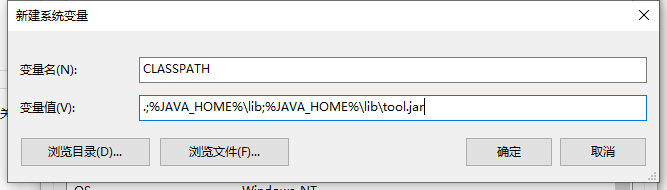
然后点击确定
接下来我们把刚添加的CLASSPATH变量加入Path变量中
双击 Path


变量的值是
%CLASSPATH%

接下来我们来验证环境变量配置是否正确安装
win+R键

打开运行窗口 输入 cmd

在命令行输入 java

出现上面的画面后再输入 javac
 输入"java -version" 查看java版本
输入"java -version" 查看java版本

如果上面的三幅图都看见了,恭喜,环境变量配置好了!






















 873
873











 被折叠的 条评论
为什么被折叠?
被折叠的 条评论
为什么被折叠?








